Da febbraio 2017 è comparso il nuovo Stato di WhatsApp, la nuova funzione che permette a tutti gli utenti di inviare e ricevere l’aggiornamento di Stato WhatsApp attraverso foto, video, GIF animate e personalizzate con l’aggiunta di emoticon, messaggi di testo e disegni.
Nulla di nuovo per tutti coloro che già utilizzano anche altri tipi di social come: Snapchat, Instagram, Facebook e Facebook Messenger. Per non essere dunque da meno, anche in quest’app sono state introdotte le storie whatsapp, chiamate “stato” che hanno una durata di 24 ore dalla loro pubblicazione e che vanno a sostituire completamente quello che era il “vecchio stato”.
Infatti, mentre prima il tuo stato era rappresentato da una bella foto ed una frase indicativa, ora, puoi dar vita a dei mini video che restano attivi solamente per una giornata.
Contenuti della guida
Lo stato WhatsApp
Whats sap introducendo questa novità ti dà la possibilità di condividere, in maniera immediata, foto e video scelti da te. Come? Ti basta scegliere dal rullino fotografico del tuo smartphone immagini e video che vuoi condividere ed impostarli nel “tuo stato” che rimarrà così per 24 ore dopodiché tutto verrà eliminato automaticamente per essere nuovamente reimpostato.
Come Creare lo Stato
Se vuoi saperne di più su Whatsapp leggi come funziona whatsapp o whatsapp web.
Creare ed impostare il nuovo Stato è molto semplice. All’interno dell’applicazione infatti, è stata introdotta proprio una barra dedicata a questa funzione.
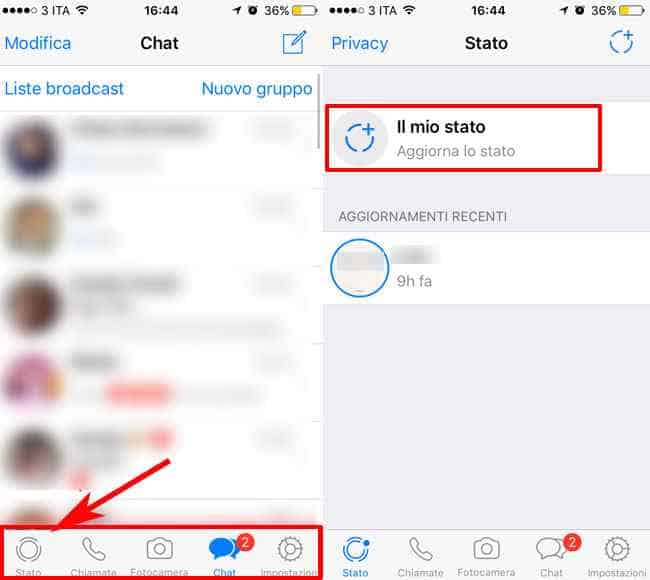
Per creare il tuo stato, devi prima cliccare sopra la medesima icona, che trovi a sinistra nella barra sottostante e, procedere con la creazione utilizzando il tasto “il mio stato”.
Da qui, decidi se inserire nuove foto scattate utilizzando la fotocamera del tuo smartphone, oppure se pubblicare quelle già presenti nella tua galleria.
Dopo aver fatto ciò, puoi personalizzare le tue immagini o video con i tool WhatsApp come scritte o emoji per poi procedere con la pubblicazione.
Quindi, per realizzare il tuo stato devi:
- andare sull’icona “stato” che trovi nella barra in basso;
- scegliere la sezione “il mio stato”;
- selezionare una foto o video dalla galleria e cliccare su “invio”.
Attenzione: puoi selezionare e aggiungere un elemento per volta. Per aggiungere altri elementi al tuo stato, ti basta selezionare l’icona rappresentata dal cerchio con il segno “+”, che trovi nella barra in alto a destra.
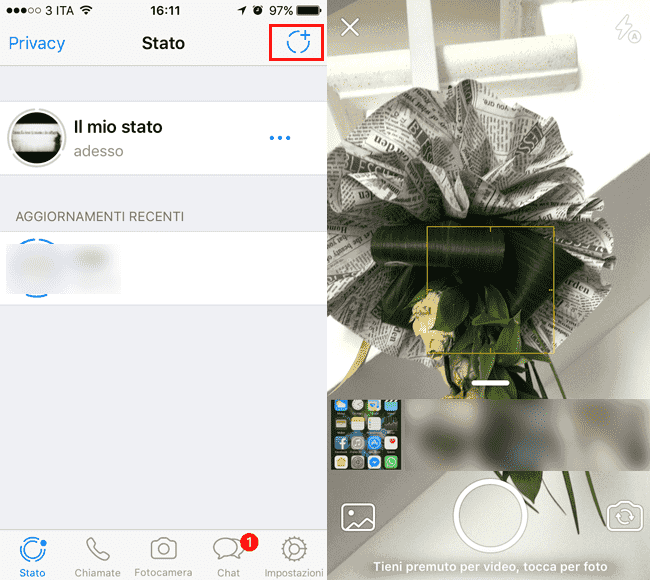
Privacy
Se è la prima volta che utilizzi il nuovo stato Whathsapp e non hai mai impostato la tua privacy ti consiglio di darci un’occhiata perchè il tuo stato, sarà visibile a tutti i tuoi contatti.
Se desideri bloccare o non condividere queste tue informazioni con determinati numeri presenti nella tua rubrica, puoi tranquillamente regolare la tua privacy.
In tal caso, dalla sezione stato, clicca sul tasto “privacy” che trovi in alto a sinistra e scegli, tra le varie opzioni, chi può vedere i tuoi aggiornamenti di Stato.
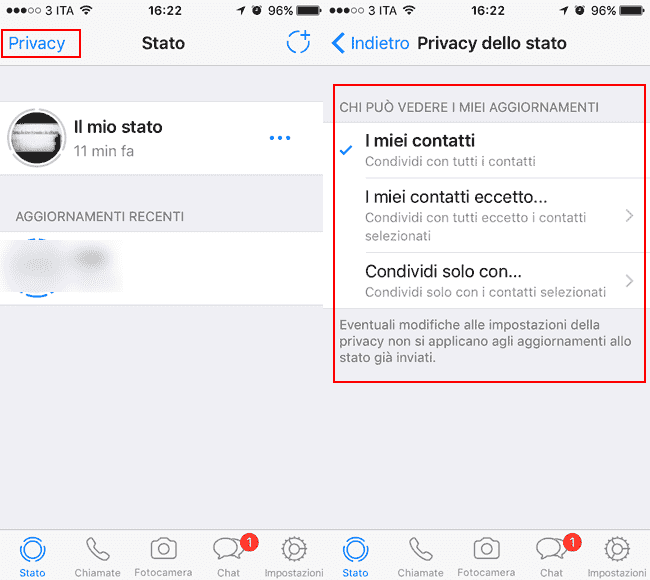
Tieni presente che, tutte le modifiche della privacy, non vengono applicate negli aggiornamenti di Stato già inviati. Si perché il tuo stato, una volta creato, lo puoi anche condividere i tuoi contatti, ossia inviarlo tramite la chat WhatsApp.
Ti basta entrare nel tuo stato e, utilizzando la freccia che trovi sul lato di ogni foto o video pubblicato, inviarla a chi lo desideri.
In questo modo, come accade già su Snapchat, riesci ad inviare messaggi con contenuti che “spariscono”, perché si autodistruggono, dal tuo e dallo smartphone del ricevente, nel giro di 24 ore.
Potrebbero interessarti queste guide:
- Come Taggare su WhatsApp;
- WhatsApp Senza Sim su tablet e smartphone;
- Come creare gruppo WhatsApp: tutti i passaggi e consigli utili;
- Come Lasciare Gruppo Whatsapp senza farsi notare dagli altri membri.
Come eliminare stato WhatsApp
Una volta pubblicato un aggiornamento di stato puoi decidere di eliminarlo in qualsiasi momento.
Per eliminare uno stato già pubblicato, devi entrare nella sezione “il mio stato”, cliccare su quello creato e da qui, fare un tap sul simbolo rappresentato da un “occhio”, che trovi nello schermo in basso.
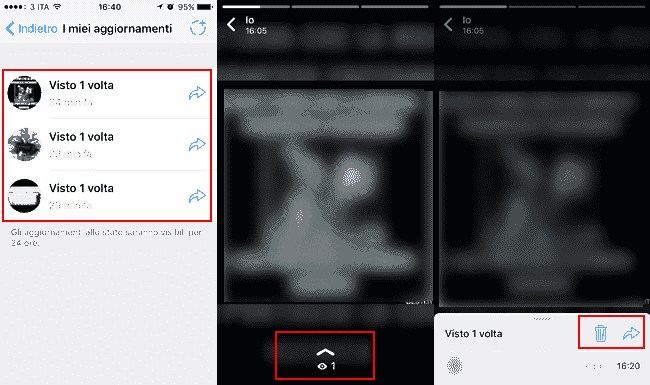
Da questa scheda che si apre, riesci a vedere chi dei tuoi contatti ha già visualizzato il tuo stato e inoltre decidere di eliminarlo.
Se vuoi eliminare uno stato per sempre, devi quindi cliccare sull’icona del cestino.
Funzione Aggiornamento
Gli stati e le modifiche fatte da te o dai tuoi contatti, vengono visualizzate in una lista che trovi in basso nella sezione dedicata allo stato.
Puoi tuttavia disattivare un aggiornamento di Stato WhatsApp di un contatto e per farlo entra nella sezione stato, tocca lo stato del contatto e trascinarlo verso sinistra. Ora, fai un tap sul tasto “Disattiva”.
Il contatto rimarrà comunque presente all’interno della lista ma, i suoi aggiornamenti non saranno più visibili per te.
Se vuoi riattivarlo, allo stesso modo, tocca e scorri verso sinistra la barra del contatto e seleziona il tasto “Attiva”.
Se qualche tuo contatto ha aggiunto o aggiornato un nuovo stato WhatsApp, ti compare nella sezione stato, posizionata nella barra in basso, una notifica rappresentata da un “pallino rosso”.
Significato cerchi vicino ai contatti
Come hai notato, il simbolo dello stato WhatsApp è rappresentato da un cerchio che cambia colore in base al numero di foto o video caricati e in base a quante tu ne hai visualizzate.
Infatti, accanto allo stato di ogni contatto, che trovi nella sezione stato, sotto alla voce “aggiornamenti recenti”, compare un cerchio, proprio come quello che hai anche tu, che è di colore verde/azzurro oppure di colore grigio.
Il colore grigio sta a indicare le foto che sei riuscito a visualizzare di un determinato contatto.
Quindi:
- se il cerchio è tutto colorato significa che non hai mai guardato le foto di stato di quel contatto;
- se il cerchio è sia grigio che colorato di azzurro o verde significa che ne hai viste solo alcune;
- se il cerchio è tutto grigio significa che hai guardato tutte le foto del tuo contatto.
Conclusione
In questa guida ti ho illustrato in che cosa consiste il nuovo Stato di WhatsApp e come impostarlo.
Tuttavia, la società sta già ripristinando su alcuni dispositivi, il vecchio “status” testuale, poiché sommersa dalle lamentele di moltissimi utenti che con molta probabilità non hanno apprezzato la tanto discussa novità.
Da qualche giorno infatti, su Android e sulla versione per Windows 10 Mobile, WhatsApp ha fatto un passo indietro eliminando la sezione “stato”, reinserendo l’impostazione dello stato testuale come in precedenza, nella sezione dedicata alle info del tuo profilo.
Per stare al passo con alcune app famosissime e con l’ormai famosissima Snapchat (che ti invito a provare, se non la conosci ancora leggi la guida che trovi in questo blog Come Funziona Snapchat), WhatsApp ci ha provato, inserendo questa nuova funzione di stato che perché risultata solo “una prova tecnica” vista la sua breve durata.
Confidiamo in altri aggiornamenti o novità .

Mio nipote mi ha messo sto “robo”,come dico io, senza accorgermene. Me l’hanno fatto notare i miei amici facendomi pure i complimenti perchè uso watsapp. Peccato che io non sapevo nemmeno di che cosa parlassero! Adesso so come toglierlo o eventualmente modificarlo!